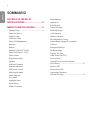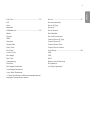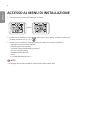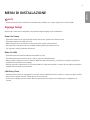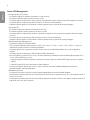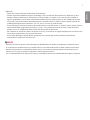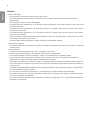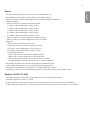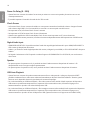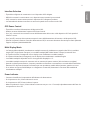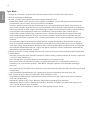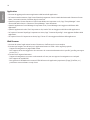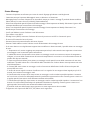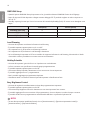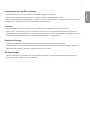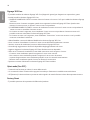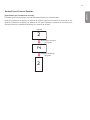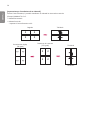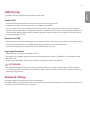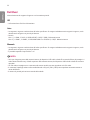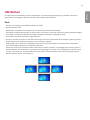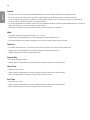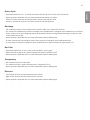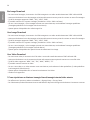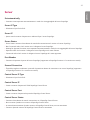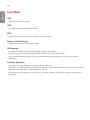SOMMARIO
ACCESSO AL MENU DI
INSTALLAZIONE ............................4
MENU DI INSTALLAZIONE ...........5
- Signage Setup.....................................................................5
Power On Status
Wake On LAN
LAN Daisy Chain
Power Off Management
Rotation
Beacon
Baudrate (9.600/115.200)
Power On Delay (0 - 250)
Check Screen
Digital Audio Input
Speaker
USB Auto Playback
Interface Selection
OPS Power Control
Multi Display Mode
Power Indicator
Sync Mode
Intelligent Auto
Studio Mode
HDMI IT Contents
White Balance
Application
Web Browser
Status Message
SIMPLINK Setup
Local Dimming
Holiday Schedule
Easy Brightness Control
Impostazione Signage BLU analogico
Crestron
Enterprise Settings
No Signal Image
Signage 365 Care
Quiet mode (Fan OFF)
Factory Reset
Guida all'uso di Content Rotation
- USB Cloning ......................................................................21
Send to USB
Receive from USB
Logo Image Download
- Password Change ..........................................................21
ITALIANO
2

- Fail Over ..............................................................................22
Off
Auto
Manuale
- ISM Method ......................................................................23
Mode
Repeat
Wait
Duration
Repeat Day
Start Time
End Time
Action Cycle
Bar Image
Bar Color
Transparency
Direction
Bar Image Download
User Image Download
User Video Download
* Come ripristinare o eliminare immagini barra/
immagini utente/video utente
- Server ................................................................................... 27
Set automatically
Server IP Type
Server IP
Server Status
Port Number
Secured Connection
Control Server IP Type
Control Server IP
Control Server Port
Control Server Status
- Lock Mode .........................................................................28
USB
OSD
Wi-Fi
Reset to Initial Settings
IR Operation
Local Key Operation
ITALIANO
3

ACCESSO AL MENU DI INSTALLAZIONE
1 Tenere premuto il pulsante SETTINGS per 5 secondi.
oppure
2 Quando viene visualizzato il Toast ( nell'angolo in alto a destra), immettere la password.
).
3 Quando viene visualizzato il menù di installazione, selezionare l'opzione desiderata.
- Signage Setup (Impostazioni Signage)
- USB Cloning (Clonazione USB)
- Password Change (Modifica della password)
- Fail Over (Tentativo fallito)
- ISM Method (Metodo ISM)
- Server
- Lock Mode (Modalità di blocco)
NOTA
Le immagini del manuale potrebbero risultare diverse dal prodotto reale.
ITALIANO
4

MENU DI INSTALLAZIONE
NOTA
Alcune funzioni descritte nel Manuale d'installazione potrebbero non essere supportate in alcuni modelli.
Signage Setup
Questo menù consente di configurare le impostazioni Digital Signage dopo l'installazione.
Power On Status
È possibile selezionare lo stato di funzionamento del monitor quando viene data tensione.
È possibile scegliere tra PWR, STD e LST.
PWR imposta lo stato del monitor su attiva ogni volta che viene data tensione.
STD imposta lo stato del monitor in modalità standby quando viene data tensione.
LST imposta lo stato precedente del monitor.
Wake On LAN
È possibile impostare l'utilizzo della funzione Wake On LAN.
È possibile impostare la funzione su On o Off per ogni rete cablata/wireless.
Wired: quando è impostata su On, la funzione Wake On LAN viene attivata e consente di riaccendere il prodotto in
modalità remota tramite la rete cablata.
Wireless: quando è impostata su On, la funzione Wake On LAN viene attivata e consente di riaccendere il prodotto in
modalità remota tramite la rete wireless.
LAN Daisy Chain
LAN Daisy Chain forma un collegamento in cascata di porte LAN affinché tutti i monitor in cascata vengano connessi
alla rete anche quando l'utente collega alla rete un solo monitor.
È necessario collegare il primo monitor della cascata attraverso una porta non utilizzata per il collegamento in
cascata.
ITALIANO
5

Power Off Management
No Signal Power Off (15 Min)
- È possibile scegliere se utilizzare la funzione 15 min force off.
- È possibile impostare questa opzione su On o su Off.
- Se questa opzione è impostata su On, il prodotto si spegne dopo essere rimasto in stato No Signal per 15 minuti.
- Se questa opzione è impostata su Off, la funzione 15 min force off è disabilitata.
- Impostare questa opzione su Off quando si utilizza il prodotto per un periodo di tempo prolungato.
Auto Power Off
- È possibile scegliere se utilizzare la funzione 4 hours off.
- È possibile impostare questa opzione su 4 Hours o su Off.
- Se questa opzione è impostata su 4 Hours, il prodotto si spegne se non si preme alcun pulsante del telecomando
per 4 ore.
- Se questa opzione è impostata su Off, la funzione 4 hours off viene disattivata.
- Impostare questa opzione su Off quando si utilizza il prodotto per un periodo di tempo prolungato.
DPM (Display Power Management)
- È possibile configurare la funzione DPM.
- Off: è possibile impostare questa opzione su Off, 5 sec. /10 sec. / 15 sec. / 1 min. / 3 min. / 5 min. o 10 min. (Le
impostazioni possono variare a seconda del modello.)
- Se questa opzione non è impostata su Off, il monitor entra in modalità DPM quando non vi è alcun segnale in
ingresso.
- Se questa opzione è impostata su Off, la funzione DPM è disattivata.
- Nei casi seguenti, le opzioni da 5 e 10 sec. verranno disattivate per DPM. Se l'opzione DPM è già impostata su 5 o
10 sec., verrà modificata su 15 sec.
1. Quando l'opzione USB Auto Playback è impostata su Photo o Movie (I modelli OLED supportano solo l' opzione
Movie.)
2. Quando l'opzione Fail Over è impostata su Auto o Manual
- Se si imposta questa opzione per 10 sec. o meno, il monitor passa alla modalità DPM prima di riprodurre
automaticamente contenuti SuperSign.
DPM Wake up Control
- Consente di accendere il monitor in base al segnale digitale della porta DVI-D/HDMI collegata.
- L'impostazione di questa opzione su Clock permette di verificare solo il segnale di Clock. Se c'è un segnale di clock, il
monitor sta acceso.
- L'impostazione di questa opzione su Clock+DATA permette di accendere il monitor solo quando vengono inviati sia il
segnale di clock che i dati in ingresso.
ITALIANO
6

PM Mode
- Power Off: stato normale per alimentazione CC disattivata.
- Sustain Aspect Ratio (Mantieni rapporto d'immagine): stato normale per alimentazione CC disattivata, eccetto
quando la funzione Switching IC rimane attiva. Su alcuni modelli, ciò si applica solo a una specifica modalità di
ingresso (DisplayPort) e ha lo stesso effetto della modalità Schermo sempre spento in altre modalità di ingresso.
- Screen Off: consente di cambiare automaticamente lo stato del monitor in Schermo spento quando si passa alla
modalità DPM, Spegnimento automatico (15 min., 4 ore) o Arresto in modo anomalo.
- Screen Off Always: consente di cambiare automaticamente lo stato del monitor in Schermo spento quando si passa
nella modalità DPM, Spegnimento automatico (15 min., 4 ore), Spegnimento timer, Arresto in modo anomalo o
quando si riceve un segnale dal pulsante Power del telecomando o del monitor.
- Per modificare lo stato dello schermo da Spento ad Acceso, è necessario un segnale dal pulsante di accensione o del
telecomando o dal pulsante di accensione del monitor.
- Screen Off & Backlight (Outdoor Mode): questa funzione consente alla struttura protettiva di funzionare
normalmente a temperature inferiori a zero.
NOTA
Impostare su Schermo spento e Retroilluminazione (Modalità Esterno) durante l'installazione in ambienti esterni.
Se è impostata la modalità Esterno, è possibile ridurre la causa dell'umidità interna e della condensa nel prodotto.
Durante il funzionamento a temperature inferiori a zero, la struttura protettiva potrebbe non funzionare per un
massimo di un'ora per consentire l'innalzamento della temperatura interna.
Per la compatibilità di alcuni dispositivi di ingresso multimediali, impostare la modalità Mantieni rapporto d'aspetto.
ITALIANO
7

Rotation
OSD Portrait Mode
- Questa funzione consente di ruotare l'OSD in senso orario.
- È possibile impostare questa funzione su Off/90/180/270. (Alcuni modelli supportano solo determinate
impostazioni.)
- Se è impostata su Off, la funzione è disattivata.
- Se questa funzione è impostata su 90, l'OSD viene ruotato di 90 gradi in senso orario. In questo caso, il mouse non
può essere utilizzato.
- Se questa funzione è impostata su 180, l'OSD viene ruotato di 180 gradi in senso orario. In questo caso, il mouse
non può essere utilizzato.
- Se questa funzione è impostata su 270, l'OSD viene ruotato di 270 gradi in senso orario. In questo caso, il mouse
non può essere utilizzato.
- In base al modello, è possibile impostare questa funzione su Off/On. Se questa funzione è impostata su On, l'OSD
viene ruotato di 90 gradi in senso orario.
- Il browser Web è disattivato durante l'utilizzo di OSD Portrait (Modalità verticale).
Aspect Ratio (Rotation)
- Consente di selezionare un'opzione per il rapporto d'immagine da applicare alla rotazione dei contenuti. (Originale/
Schermo pieno)
Content Rotation
- Consente di ruotare l'immagine di 90, 180 o 270 gradi in senso orario.
- Quando l'opzione è impostata su Off (Disattiva), l'operazione verrà disattivata.
- Si consiglia di utilizzare contenuti progettati o creati per la visualizzazione in modalità verticale.
- Come accade per ARC, l'impostazione di Rotazione dei contenuti su On (90 o 270) permette di regolare la
dimensione di un video in modo da riempire completamente lo schermo.
- Utilizzando la rotazione dei contenuti con WiDi, si consiglia di impostare il rapporto d'aspetto su Dim. Originali. Se
si imposta il rapporto d'aspetto su Schermo pieno, la posizione visualizzata del puntatore del mouse potrebbe non
essere precisa.
- La riduzione della qualità dell'immagine non è un problema relativo al prodotto quando si imposta la rotazione dei
contenuti utilizzando l'ingresso esterno.
- Se si imposta la rotazione dei contenuti su On, la modalità PIP di schermo multiplo viene disattivata.
- Se l'opzione Rotazione dei contenuti è impostata su Attiva (90 o 270 gradi), alcuni widget e file SWF potrebbero
non essere visualizzati correttamente.
- Se l'opzione Rotazione ingresso esterno è abilitata sui modelli che supportano il tocco, quest'ultimo potrebbe non
funzionare correttamente.
ITALIANO
8

Beacon
Consente di attivare BLE Beacon, una delle funzioni del Bluetooth 4.0.
Beacon Mode (on/off toggle): consente di attivare la funzione Beacon.
Supporta le funzioni relative alla tipologia di beacon LG Beacon/iBeacon/Eddystone.
LG Beacon/iBeacon
- Beacon UUID (hex): consente di impostare lo UUID.
1. Campo1: valore esadecimale a 4 byte (8 cifre)
2. Campo2: valore esadecimale a 2 byte (4 cifre)
3. Campo3: valore esadecimale a 2 byte (4 cifre)
4. Campo4: valore esadecimale a 2 byte (4 cifre)
5. Campo5: valore esadecimale a 6 byte (12 cifre)
- Major (0-65535): consente di impostare il valore principale.
- Minor (0–65535): consente di impostare il valore secondario.
Eddystone
- Frame: consente di impostare UUID o URL.
1. Beacon UUID (hex): consente di impostare lo UUID.
(1) Campo1: valore esadecimale a 10 byte (20 cifre)
(2) Campo2: valore esadecimale a 6 byte (12 cifre)
2. Impostazione dell'URL
- Prefisso URL: consente di impostare il prefisso dell'URL.
- Suffisso URL: consente di impostare il suffisso dell'URL.
- URL: inserire la parte dell'URL che esclude il prefisso e il suffisso.
- La lunghezza della stringa URL deve essere di 17 caratteri al massimo.
OK: pulsante di conferma che consente di applicare le impostazioni inserite.
Alcuni modelli non supportano i servizi di scansione in background di iOS.
Per applicare correttamente le impostazioni, si consiglia di effettuare il riavvio.
L'identificatore UUID è un valore esadecimale, pertanto è necessario inserire il numero esatto di cifre.
Baudrate (9.600/115.200)
È possibile modificare la velocità di comunicazione RS-232C per il controllo del monitor.
È possibile scegliere tra 9.600 o 115.200.
Se questa opzione è impostata su 9.600, la velocità di comunicazione RS-232C è impostata su 9.600 bps.
Se questa opzione è impostata su 115.200, la velocità di comunicazione RS-232C è impostata su 115.200 bps.
ITALIANO
9

Power On Delay (0 - 250)
Questa funzione consente di ritardare l'accensione per evitare un sovraccarico quando più monitor sono accesi
contemporaneamente.
È possibile impostare l'intervallo di ritardo da 0 a 250 secondi.
Check Screen
La funzione Check Screen consente di stabilire se sono presenti anomalie ai bordi dello schermo. Vengono formati
sullo schermo degli OSD R, G e B a intervalli di un secondo e un sensore pixel controlla le zone.
Se impostata su On, la funzione Check Screen è attivata.
Se impostata su Off, la funzione Check Screen è disattivata.
Quando viene applicata la OSD Portrait Mode, Check Screen viene impostata su off e viene disattivata.
Per i modelli della struttura protettiva, la funzione è attivata indipendentemente dall'impostazione di OSD Portrait.
Digital Audio Input
HDMI/DISPLAYPORT/OPS: è possibile ascoltare l'audio dei segnali digitali utilizzando le porte HDMI, DISPLAYPORT o
OPS tramite gli altoparlanti del monitor.
Audio In: per ascoltare l'audio dagli altoparlanti del monitor, collegare le porte HDMI, o OPS o DISPLAYPORT alla porta
Audio In.
Se Digitale è selezionato in DVI-D quando si utilizza l'ingresso OPS/HDMI3/DVI-D o OPS/DVI-D, non verrà emesso
alcun suono.
Speaker
Se questa opzione è impostata su On, è possibile ascoltare l'audio attraverso Altoparlanti del monitor. * Gli
altoparlanti del monitor vengono venduti separatamente.
Se questa opzione è impostata su Off, non è possibile ascoltare l'audio attraverso Altoparlanti del monitor.
USB Auto Playback
Questa funzione consente di riprodurre automaticamente foto e video quando si collega un dispositivo USB. È
possibile visualizzare foto e video senza selezionarli manualmente dal menù View Photos/Movies. Tuttavia, questa
funzione non è disponibile durante la riproduzione di contenuti SuperSign.
Se si seleziona Movie per USB Auto Playback, i file video contenuti nella cartella di livello superiore del dispositivo
USB verranno riprodotti automaticamente in sequenza. All'accensione del monitor, la funzione Signage cerca
automaticamente e riproduce i file video dal dispositivo USB.
Se si seleziona Photo per USB Auto Playback, i file immagine contenuti nella cartella di livello superiore del dispositivo
USB verranno riprodotti automaticamente in sequenza. All'accensione del monitor, la funzione Signage cerca
automaticamente e riproduce le foto dal dispositivo USB. (Questa funzione non è supportata nei modelli OLED.)
ITALIANO
10

Interface Selection
È possibile configurare le comunicazioni con il dispositivo OPS collegato.
DISPLAY: consente la comunicazione con i dispositivi esterni tramite la porta seriale.
OPS: consente la comunicazione tramite il dispositivo OPS collegato al prodotto.
La funzionalità di selezione interfaccia si attiva solo quando viene connesso un kit OPS.
OPS Power Control
È possibile controllare l'alimentazione del dispositivo OPS.
Disable: consente di disattivare l'opzione OPS Power Control.
Sync (on): consente di sincronizzare lo stato dell'alimentazione del monitor e del dispositivo OPS solo quando il
monitor è acceso.
Sync (on/off): consente di sincronizzare sempre lo stato dell'alimentazione del monitor e del dispositivo OPS.
Quando si imposta la funzione Controllo alimentazione OPS, è necessario disattivare Sustain Aspect Ratio (Mantieni
rapporto d'aspetto) della Modalità PM.
Multi Display Mode
La funzione della modalità di visualizzazione multipla consente di visualizzare un segnale video DP In in modalità
singola (SST: Single Stream Transport) o in modalità multipla (MST: Multi Stream Transport) tramite DP Out.
Se l'opzione è attiva, l'immagine di ciascun display viene visualizzata in modalità multipla.
Se l'opzione è disattivata, l'immagine di ciascun display viene visualizzata in modalità singola.
La modalità multipla è disponibile nei PC che supportano DisplayPort 1.2.
La modalità multipla consente di connettere solo un massimo di quattro monitor (alla risoluzione consigliata).
Quando si utilizza questa funzione, il monitor potrebbe non funzionare correttamente a seconda della scheda video.
Riavviare il PC dopo aver disattivato la funzione per una riproduzione stabile della schermata, quando non in uso.
Se si utilizza un ingresso DVI/HDMI per un collegamento a catena DP, disattivare la "funzione della modalità di
visualizzazione multipla".
Power Indicator
Consente di modificare le impostazioni dell'indicatore di alimentazione.
Se è impostato su On, il Power Indicator è acceso.
Se è impostato su Off, il Power Indicator è spento.
Mentre il prodotto è acceso, il Power Indicator rimane acceso per circa 15 secondi, indipendentemente dal fatto che
sia impostato su On o Off.
ITALIANO
11
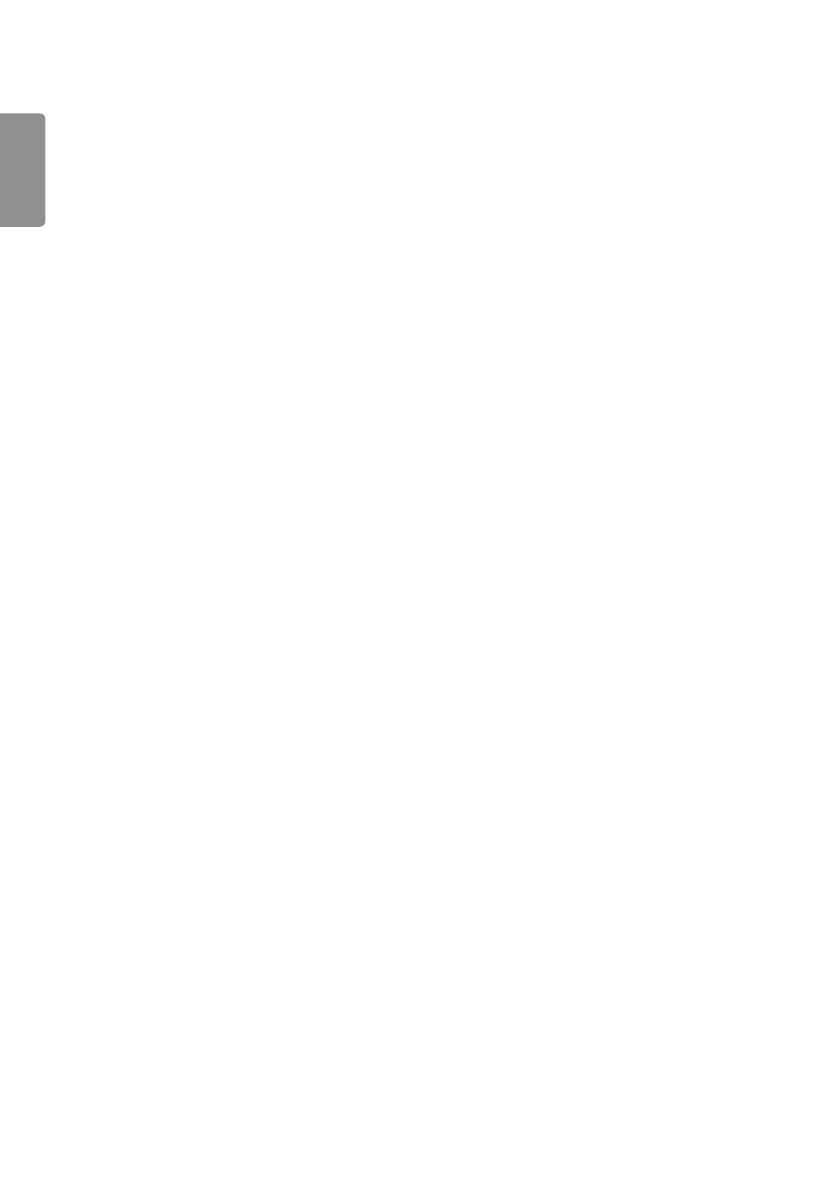
Sync Mode
Consente di sincronizzare i prodotti in base all'ora, alla luminosità e al contenuto di uno dei prodotti.
Off: la sincronizzazione è disabilitata.
RS-232C: consente di sincronizzare più monitor collegati tramite RS-232C.
- Master/Slave: Questi monitor possono essere impostati come Master o Slave. Affinché questa funzione funzioni
correttamente, solo un monitor può essere impostato come Master.
- Time Sync: quando l'opzione Time Sync è impostata su On, l'ora corrente del monitor Master viene inviata a più
monitor Slave collegati tramite RS-232C per la sincronizzazione dell'ora. Quando la funzionalità di sincronizzazione
dell'orologio è attiva, i monitor vengono sincronizzati ogni ora dopo la sincronizzazione iniziale. In caso di modifiche,
viene eseguita una sincronizzazione iniziale e successivamente la sincronizzazione viene ripetuta ogni ora.
- Contents Sync: quando Contents Sync è impostato su On, i contenuti del monitor Master vengono inviati a più
monitor Slave collegati tramite RS-232C per sincronizzare i contenuti. Questa funzione è disponibile solo per i
monitor con Contents Sync impostato su On e funziona normalmente con una singola immagine o singolo video nei
contenuti.
- Sincronizzazione della retroilluminazione: questa funzione consente di modificare la luminosità del monitor per
far sì che corrisponda a quella del monitor Master. Il monitor Master e il monitor Slave devono essere configurati
come segue: Energy Saving (Risparmio energetico): Auto e Sincronizzazione della retroilluminazione: On. L'intervallo
di sincronizzazione della luminosità è di 1 minuto, ma quando si verificano solo lievi cambiamenti nella luminosità
dell'ambiente l'intervallo diventa di 10 minuti.
Network: sincronizza i monitor collegati alla stessa rete. Il monitor che ha autorizzato il pulsante SYNC NOW diventa
il monitor Master.
- How many connected screens: immettere il numero di monitor Slave. È possibile immettere un numero compreso tra
1 e 225 e il valore predefinito è 1.
- Select storage device: è possibile selezionare Internal Memory o un dispositivo USB.
- Select the file name: nel dispositivo selezionato è possibile selezionare fino a 10 file dall'elenco di file. Se si
selezionano i file, verrà attivato il pulsante "SYNC NOW" nella parte superiore e sarà disponibile il passaggio
successivo.
- Sono supportati solo i file MP4 e tutti i file devono essere all'interno della cartella SyncPlay nella directory principale
del dispositivo.
- Prima di utilizzare l'opzioneNetwork Sync, selezionare la seguente impostazione del server proxy: Off.
UPnP: consente di aprire o bloccare la porta UDP 1900 utilizzata per UPnP.
- L'impostazione predefinita è On. Impostando la funzione su Off la porta UDP 1900 viene bloccata e la funzione
UPnP non è più disponibile.
- Impostando l'opzione su Off, la voce "Network" della funzione Sync Mode viene disattivata.
- Impostando l'opzione su Off e la funzione Sync Mode su "Network", la funzione Sync Mode viene impostata su
"Off" e la voce "Network" viene disattivata.
- Se il valore UPnP viene modificato, la funzione non viene applicata senza un riavvio.
ITALIANO
12

Intelligent Auto
Consente di regolare automaticamente le dimensioni, la posizione e la fase dello schermo del monitor in base alla
risoluzione consigliata. Questa funzione è disponibile soltanto nella modalità di ingresso RGB.
Studio Mode
Consente di riprodurre le immagini con una temperatura colore minore.
È possibile impostare questa funzione su On o su Off.
L'impostazione di questa funzione su On diminuisce la temperatura colore delle immagini.
HDMI IT Contents
Consente di impostare la funzione HDMI IT Contents.
Disable: non utilizza la funzione HDMI IT Contents.
Enable: utilizza la funzione HDMI IT Contents.
Questa funzione modifica automaticamente la Picture mode in base alle informazioni sui contenuti HDMI quando
viene trasmesso un segnale HDMI.
Anche se la funzione HDMI IT Contents ha modificato la Picture mode è possibile modificare manualmente la Picture
mode.
Poiché questa ha una priorità più alta rispetto alla Picture mode impostata dall'utente, la Picture mode esistente
potrebbe cambiare quando viene modificato il segnale HDMI.
White Balance
Consente di regolare i valori di R-Gain, G-Gain, B-Gain e Backlight.
Reset: consente di reimpostare il valore per il bilanciamento del bianco.
White Pattern: mostra un motivo bianco sull'intero schermo. (80IRE/100IRE)
ITALIANO
13

Application
Consente di aggiungere/rimuovere applicazioni nella barra delle applicazioni.
Se l'utente intende rimuovere l'app Screen Share dal programma di avvio iniziale deselezionando l'elemento Screen
Share, è necessario riavviare il sistema dopo la rimozione.
Quando le opzioni Content Rotation o OSD Portrait Mode sono impostate su On, l'app "Group Manager" viene
rimossa dall'utilità di avvio e l'elemento "Group Manager" viene disattivato.
Quando l'applicazione Control Manager è impostata su On, Control Manager verrà aggiunto nella Barra delle
applicazioni.
Quando l'applicazione Leveler Tool è impostata su On, Leveler Tool verrà aggiunto nella Barra delle applicazioni.
Se l'opzione Contenuti SuperSign è impostata su Attiva, l'app "Contenuti SuperSign" viene aggiunta alla Barra delle
applicazioni.
Se l'opzione Server SI è impostata su Attiva, l'app "Server SI" viene aggiunta alla Barra delle applicazioni.
Web Browser
Consente di avviare l'applicazione browser Chromium e di effettuare la ricerca semplice.
Il browser può eseguire test di base per le applicazioni basate su HTML e ha le seguenti proprietà:
- Supporta la navigazione su pagine Web di base.
- Non supporta le funzioni aggiuntive che consentono la corretta visualizzazione di siti specifici (spoofing user agent
per sito, ecc.).
Il browser ha le seguenti limitazioni:
- Supporta la navigazione con mouse e telecomando a 5 tasti, ma non supporta la navigazione con touchpad.
- Non supporta la modalità PIP.
- Non garantisce l'affidabilità dei contenuti HTML all'esterno di applicazioni proprietarie (SI app) (YouTube, ecc.)
poiché deve essere utilizzato a scopi di test.
ITALIANO
14

Status Message
Consente di impostare una funzione per inviare lo stato di Signage agli indirizzi e-mail degli utenti.
L'amministratore può impostare Messaggio di stato su Attivato o su Disattivato.
Messaging Period: consente di impostare un intervallo di tempo per inviare i messaggi. È possibile selezionare When
Failure Status (Con stato di errore) o Weekly (Settimanalmente).
Select Date: disponibile quando l'opzione Intervallo messaggi è stata impostata su Weekly. Selezionare il giorno della
settimana desiderato per la trasmissione del messaggio.
Select Time: disponibile quando l'opzione Intervallo messaggi è stata impostata su Weekly. Selezionare l'ora
desiderata per la trasmissione dei messaggi.
User E-mail Address: inserire l'indirizzo e-mail del mittente.
Type: definito come POP3.
Sending Server (SMTP): immettere l'indirizzo del server di posta in uscita POP3 e il numero di porta.
ID: inserire l'ID utente del server di posta.
Password: inserire la password utente del server di posta.
Receiver E-Mail Address: inserire l'indirizzo e-mail del destinatario dei messaggi di stato.
Se lo stato relativo a uno degli elementi seguenti viene modificato o diventa anomalo, è possibile inviare un messaggio
di stato.
- 1. Temperatura: se il monitor raggiunge una temperatura pericolosa, il valore attuale viene registrato e viene inviato
un messaggio e-mail contenente queste informazioni.
- 2. Validità del sensore di temperatura: viene inviato un messaggio e-mail se non esiste un sensore di temperatura
collegato, se lo stato della comunicazione del sensore di temperatura è sconosciuto o se le informazioni fornite dal
provider del chip sono anomale.
- 3. Stato rete (wireless/cablata): viene inviato un messaggio e-mail quando lo stato della connessione di rete viene
modificato. È possibile salvare fino a 50 modifiche dello stato della rete. Il valore salvato viene ripristinato una volta
tolta l'alimentazione.
- 4. Sensore RGB: viene inviato un messaggio e-mail se l'esecuzione della funzione Verifica Schermo da parte del
sensore RGB non riesce.
- 5. Verifica di nessun segnale: consente di verificare se vi è un segnale. Se non vengono rilevati segnali per più di 10
secondi, viene inviato un messaggio e-mail.
- 6. Pianificazione dei contenuti locali: viene inviato un messaggio e-mail se risulta impossibile riprodurre i contenuti
tra l'ora di inizio e l'ora di fine della pianificazione di riproduzione registrata nel monitor. Tuttavia, questo criterio non
si applica quando l'interruzione viene effettuata mediante telecomando.
- 7. Pianificazione di SuperSign: viene inviato un messaggio e-mail se risulta impossibile riprodurre i contenuti tra l'ora
di inizio e l'ora di fine della pianificazione di riproduzione distribuita su SuperSign. Tuttavia, questo criterio non si
applica quando l'interruzione viene effettuata mediante telecomando.
- È possibile che alcune delle funzioni sopra riportate non siano supportate su alcuni modelli.
È supportato solo il protocollo SMTP 25, 587; Naver non è supportato.
ITALIANO
15

SIMPLINK Setup
• Quando l'opzione SIMPLINK Setup è impostata su On, è possibile utilizzare il SIMPLINK fornito da LG Signage.
• Device ID: imposta l'ID del dispositivo collegato tramite cablaggio CEC. È possibile scegliere un valore compreso tra
"All" ed "E".
• StandBy: imposta gli scenari per l'invio e la ricezione del comando OpStandBy (0x0c). Gli scenari sono dettagliati come
segue:
Send (Invia) Receive (Ricevi)
Send Only (Invia solo) O X
Receive Only (Ricevi solo) X O
All (Tutti) O O
Local Dimming
• Consente di impostare se utilizzare la funzione Local Dimming.
• È possibile impostare questa opzione su On o su Off.
• Se è impostata su On, la funzione Local Dimming è attivata.
• Se è impostata su Off, la funzione Local Dimming è disattivata.
• Se Local Dimming è impostata su Off su un modello che supporta la funzione Local Dimming, la luminosità e il livello
di nero dello schermo potrebbero non essere mostrati correttamente.
Holiday Schedule
• Consente di impostare i giorni di ferie in cui il prodotto non sarà utilizzato.
• Le ferie o assenze sono specificate in base alla propria programmazione.
• È possibile impostare questa opzione su On/Off.
• La funzione Holiday Schedule è disattivata se l'ora corrente non è stata impostata.
• È possibile aggiungere fino a 7 programmazioni.
• Non è possibile aggiungere programmazioni duplicate.
• L'Attivazione timer non funziona durante il periodo impostato in Pianificazione ferie.
Easy Brightness Control
• Consente di regolare la retroilluminazione in base alla programmazione impostata.
• È possibile impostare questa opzione su On/Off.
• La funzione Easy Brightness Control è disattivata se non viene impostata l'ora corrente.
• È possibile aggiungere fino a un massimo di 6 programmazioni, che sono disposte in ordine di tempo crescente.
• È possibile modificare una programmazione selezionandola dall'elenco e premendo il pulsante OK.
NOTA
• Tornare alle impostazioni predefinite facendo clic su [Amministrazione] > [Ripristina impostazioni iniziali] o
[Amministrazione] > [Ripristino di fabbrica].
ITALIANO
16

Impostazione Signage BLU analogico
Consente di impostare la funzionalità di controllo del Signage BLU analogico.
Impostazione ora accensione/spegnimento: consente di regolare la pianificazione di BLU.
Accensione/spegnimento manuale di BLU: utilizzare l'impostazione di accensione o spegnimento per accendere o
spegnere BLU senza doverlo associare alla funzione di pianificazione.
Crestron
Questa funzione consente di eseguire la sincronizzazione con un'applicazione fornita da Crestron.
Server: questo menu imposta l'IP per la connessione di rete con il server (apparecchiatura fornita da Crestron).
Port: questo menu imposta la porta per la connessione di rete con il server. Il numero di porta predefinito è 41794.
IP ID: questo menu imposta un ID univoco per la sincronizzazione con l'applicazione.
Enterprise Settings
Immettere il codice account aziendale per applicare le impostazioni aziendali corrispondenti.
Una volta inserito il codice, il monitor viene reimpostato e le relative impostazioni Enterprise vengono applicate.
Questa funzione non viene attivata se è già stato immesso un codice.
No Signal Image
Consente di modificare l'immagine che viene riprodotta quando non c'è segnale. Disattivando questa funzione,
Immagine Nessun segnale non viene riprodotto.
ITALIANO
17

Signage 365 Care
È possibile installare la soluzione Signage 365 Care (diagnosi di guasto) per diagnosticare e prevedere i guasti.
Installa: Installa la soluzione Signage 365 Care.
1) INSERISCI NUMERO DI CONTO: consente di inserire il numero di conto a 6 cifre per installare la soluzione Signage
365 Care.
- Numero account: il numero assegnato quando viene registrata la soluzione Signage 365 Care. Quando viene
immesso il numero account, si ottiene il nome account corrispondente.
2) CONFERMA NUMERO DI CONTO: consente di visualizzare il numero account e il nome account corrispondenti al
numero account e convalidare il numero account.
- Se il numero account è registrato, viene visualizzato il nome account corrispondente al numero account ed è
possibile continuare a installare la soluzione Signage 365 Care.
- Se il numero account non è registrato, viene visualizzato "Sconosciuto" come nome account e non è possibile
continuare a installare la soluzione.
Abilita/Disabilita: consente di abilitare/disabilitare la soluzione Signage 365 Care.
Conto: consente di visualizzare il numero e il nome account dell'utente attualmente connesso.
Versione: consente di visualizzare la versione della soluzione Signage 365 Care.
Controllare gli aggiornamenti: Verifica la disponibilità degli aggiornamenti nel server.
Aggiorna: Aggiorna la soluzione Signage 365 Care all'ultima versione disponibile.
Stato server: consente di visualizzare lo stato della connessione tra la sorgente e il server.
- Connesso: viene visualizzato quando la sorgente e il server sono connessi.
- Non connesso: viene visualizzato quando la sorgente e il server sono disconnessi.
- In attesa di approvazione: viene visualizzato quando il server è in attesa di autorizzazione.
- Rifiutato: viene visualizzato quando il server ha rifiutato la connessione.
Ripristina: consente di eliminare la soluzione Signage 365 Care installata.
Quiet mode (Fan OFF)
Si tratta di una funzione per ridurre il rumore della ventola.
On: consente di ridurre la luminosità e spegnere la ventola per funzionare in modalità rumorosità ridotta.
Off (Disattiva): la luminosità viene riportata ai valori originali e la ventola funziona in base alla temperatura interna.
Factory Reset
È possibile ripristinare le impostazioni di fabbrica del prodotto.
ITALIANO
18

Guida all'uso di Content Rotation
[Impostazione per l'installazione verticale]
È possibile generare un'immagine verticale utilizzando la funzione Content Rotation.
Durante l'installazione del display con rotazione di 90 gradi: impostare la rotazione dei contenuti su 270.
Durante l'installazione del display con rotazione di 270 gradi: impostare la rotazione dei contenuti su 90.
(Esempio) Durante l'installazione del display con rotazione di 90 gradi
2
2
2
Rotazione dei display
(90 gradi)
Originale
Rotazione dei contenuti
(270 gradi)
ITALIANO
19

[Impostazione per l'installazione di un videowall]
Tramite Content Rotation, è possibile visualizzare un videowall in orizzontale e verticale.
(Esempio) Modalità Tile 2 x 2
* Videowall orizzontale
* Videowall verticale
- Impostare Content Rotation su 90
Originale
22
22
2
2
22
2
2
2
2
22
Tile Mode
Rotazione dei display
(90 gradi)
<Orizzontale>
Tile Mode
<Verticale>
Rotazione dei contenuti
(270 gradi)
ITALIANO
20
La pagina sta caricando ...
La pagina sta caricando ...
La pagina sta caricando ...
La pagina sta caricando ...
La pagina sta caricando ...
La pagina sta caricando ...
La pagina sta caricando ...
La pagina sta caricando ...
La pagina sta caricando ...
-
 1
1
-
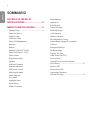 2
2
-
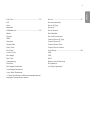 3
3
-
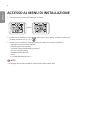 4
4
-
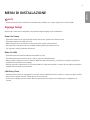 5
5
-
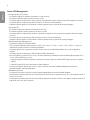 6
6
-
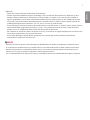 7
7
-
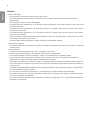 8
8
-
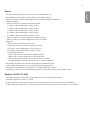 9
9
-
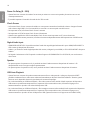 10
10
-
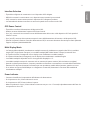 11
11
-
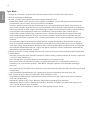 12
12
-
 13
13
-
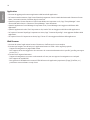 14
14
-
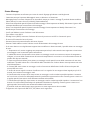 15
15
-
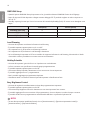 16
16
-
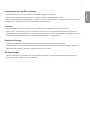 17
17
-
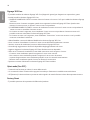 18
18
-
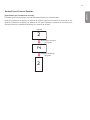 19
19
-
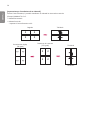 20
20
-
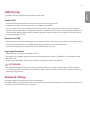 21
21
-
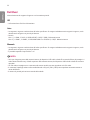 22
22
-
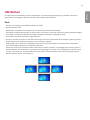 23
23
-
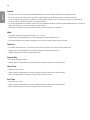 24
24
-
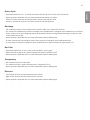 25
25
-
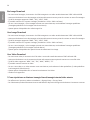 26
26
-
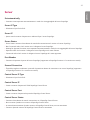 27
27
-
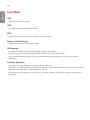 28
28
-
 29
29
Documenti correlati
-
LG 55XS4F-B Manuale del proprietario
-
LG 55VL7F-A Manuale del proprietario
-
LG 42SH7DB-M Manuale del proprietario
-
LG 55SVH7E-A Manuale del proprietario
-
LG 55VH7E-H Manuale del proprietario
-
LG 55XS4J-B Manuale del proprietario
-
LG 55UH5F-B Manuale del proprietario
-
LG 49UH5E-B Manuale del proprietario
-
LG 32SE3D-B Manuale del proprietario
-
LG 55LS55A-5D Manuale utente